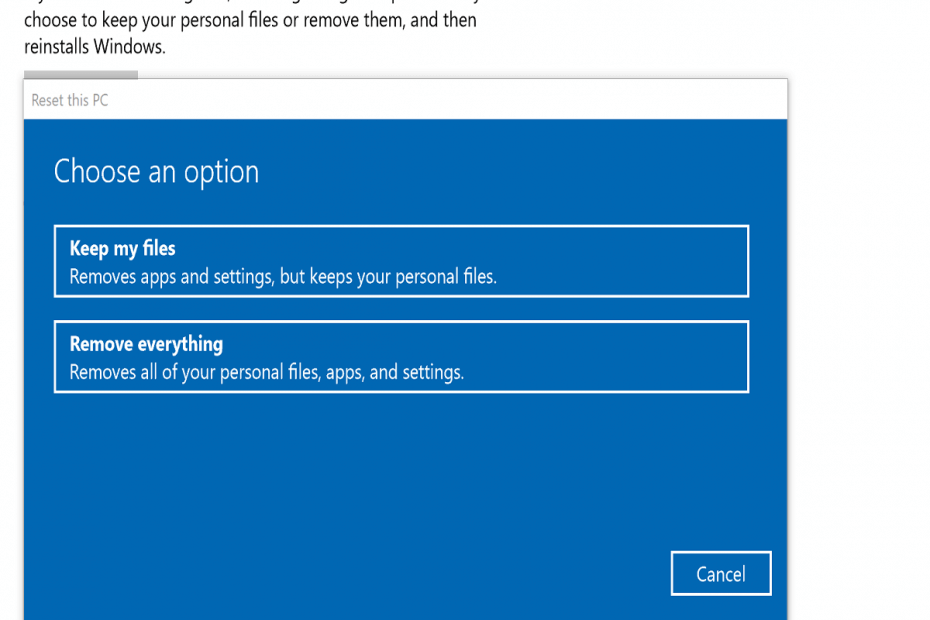
이 소프트웨어는 드라이버를 계속 실행하여 일반적인 컴퓨터 오류 및 하드웨어 오류로부터 안전하게 보호합니다. 간단한 3 단계로 모든 드라이버를 확인하세요.
- DriverFix 다운로드 (확인 된 다운로드 파일).
- 딸깍 하는 소리 스캔 시작 문제가있는 모든 드라이버를 찾습니다.
- 딸깍 하는 소리 드라이버 업데이트 새 버전을 얻고 시스템 오작동을 방지합니다.
- DriverFix가 다운로드되었습니다. 0 이번 달 독자.
Microsoft는 Windows 10 용 19H1 업데이트에 대해 사용자에게 조금 더 많은 것을 보여주었습니다. 개선 된 스토리지는 주목할만한 새로운 추가 기능 중 하나입니다. 이것은 수정되었습니다 이 PC 재설정 사용자가 사용해 볼 수있는 유틸리티입니다.
이 PC 재설정은 사용자가 Windows 10을 기본 설정으로 복원 할 수있는 것입니다. 유틸리티 OS 재설치 과 대부분의 앱 제거 (사전 설치된 제품 제외). 따라서이 PC 재설정은 Windows 문제 해결에 유용 할 수 있습니다.
또한 사용자가 구식 데스크톱이나 노트북을 버리면 데이터를 빠르게 지울 수있는 방법을 제공합니다.
Microsoft는이 PC를 재설정하기 위해 몇 가지 수정을했습니다. 이 유틸리티는 비교적 약간의 UI 변경을 거쳤습니다. 그러나 유틸리티는 여전히 마법사입니다. 이것이 방법입니다 Windows 참가자 사용자 새로운이 PC 초기화 기능으로 Win 10을 초기화 할 수 있습니다. 이 기능은 올해 말 모든 Windows 10 사용자가 사용할 수 있습니다.
- 먼저 검색하려면 여기에 입력하세요. Cortana 버튼을 눌러 앱의 검색 창을 엽니 다.
- 그런 다음이 PC 초기화를 클릭하여 바로 아래에 표시된 창을 엽니 다.
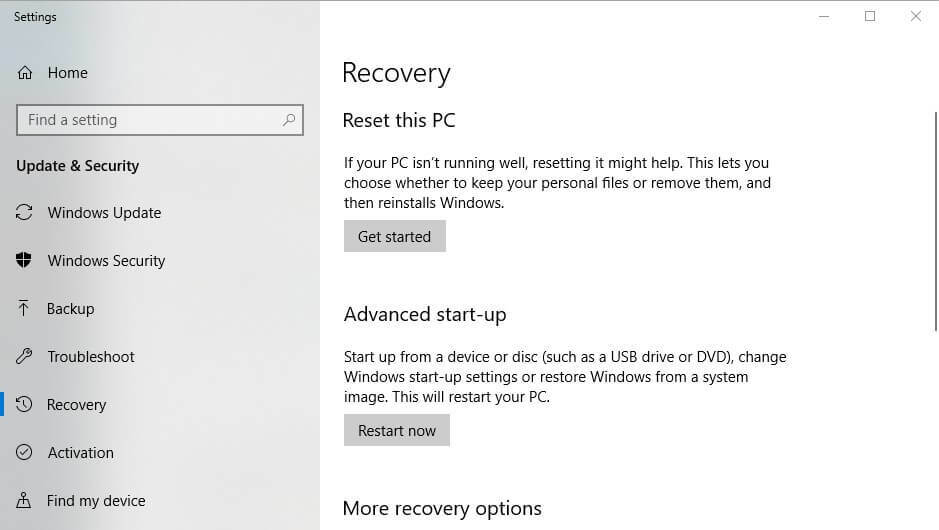
- 딸깍 하는 소리 시작하다 이 PC 초기화 창을 엽니 다.
- 처음에이 PC 초기화는 사용자가 둘 중 하나를 선택할 수 있으므로 이전과 거의 동일하게 보입니다. 내 파일 보관 또는 모두 제거. 파일을 유지해야하는 사용자는 내 파일 유지 옵션을 선택해야합니다.
- 그러나 사용자가 처음 두 옵션 중 하나를 선택한 후이 PC 초기화는 완전히 동일하지 않습니다. 이제 사용자는 설정 변경 추가 옵션을 엽니 다.
- 그 후 사용자는 데이터 삭제 과 데이터 드라이브 설정을 켜거나 끕니다. 사용자는 전환 할 수 있습니다. 데이터 삭제 파일을 지우고 드라이브를 청소합니다.
- 사용자는 하나의 드라이브에서만 데이터를 제거하거나 모든 파티션에서 파일을 지우도록 선택할 수도 있습니다. 비녀장 데이터 드라이브 모든 드라이브 파티션에서 파일을 지우려면 켜십시오.
- 눌러 확인 단추.
- 딸깍 하는 소리 다음 > 초기화 Windows 10을 재설정합니다. 그 후 Windows가 재설정되며 몇 시간이 걸릴 수 있습니다.
따라서 사용자가 몇 가지 옵션을 켜고 끌 수 있으므로이 PC 재설정은 이전보다 약간 더 유연합니다. 그만큼 데이터 드라이브 옵션은 사용자가 현재 Windows 10 버전에서 선택할 수없는 새로운 설정이기도합니다.
이 추가 설정은 하드 드라이브를 분할 한 사용자에게 유용합니다. 개정 된 Reset this PC 유틸리티는 2019 년 봄에 19H1 업데이트가 출시 될 때 Windows 10 버전 1903에 포함될 것입니다.
체크 아웃 할 관련 기사:
- 방법: Windows 10 초기화
- 전체 수정: PC를 재설정하는 중에 문제가 발생했습니다.
- 임시 인터넷 파일 위치를 기본값으로 재설정하는 방법

![Windows 10에서 Windows.old 폴더 삭제 [방법]](/f/358a8c80f2349474ece602d3860d487e.jpg?width=300&height=460)
